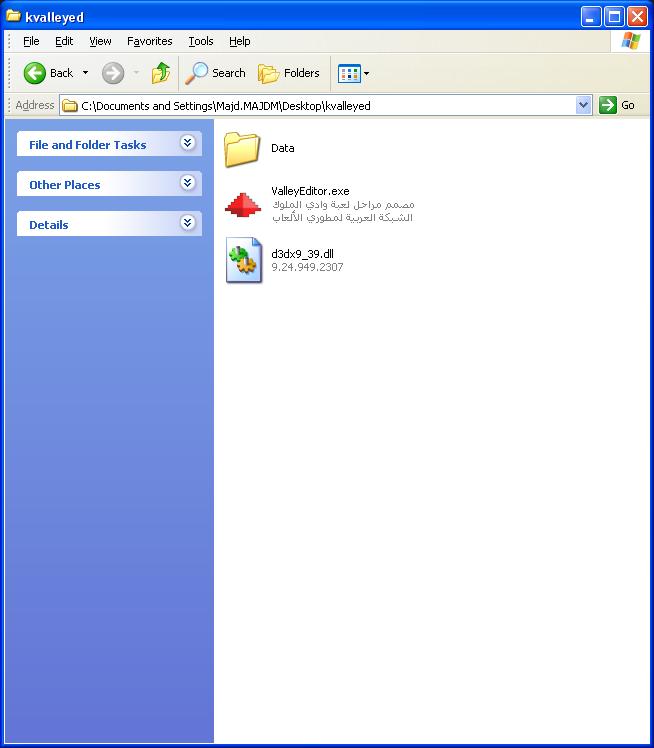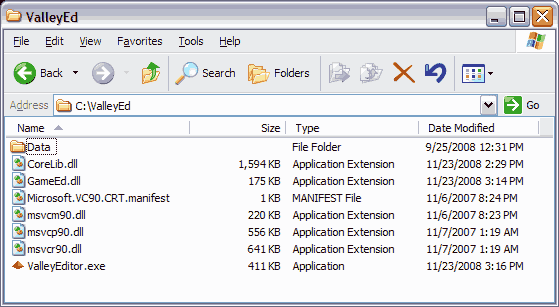وسام البهنسي
مشاركة 1
في 23 نوفمبر 2008 09:19 م
وسام البهنسي
مشاركة 1
في 23 نوفمبر 2008 09:19 م
السلام عليكم جميعاً،
الآن وقد اكتمل تطوير لعبة وادي الملوك، بقي لنا الجزء الأكثر إمتاعاً وهو تصميم مراحل جديدة للعبة.
نريد تصميم 12 مرحلة جديدة، تتدرج في الصعوبة مع تقدم اللعبة، وتكون ذكية وممتعة ومتوازنة.
أداتنا لذلك ستكون برنامج مصمم المراحل إياه، والذي قام بتجهيزه فريق الـ #C مشكوراً...
رابط تحميل برنامج تصميم المراحل:
http:/
(تأكد من تثبيت مكتبات تشغيل DirectX9 و دوت نيت 3.5 قبل استخدام البرنامج، وإلا فإنه سيظهر رسالة خطأ ولن يعمل)
====== كيفية المشاركة ======
* ما عليك سوى بناء المرحلة وحفظها كملف kvl وإرسالها كمشاركة إلى هذا الموضوع.
* سيقوم بقية الأعضاء بتحميل مرحلتك وتجريبها وإبداء الرأي فيها وتقييمها.
* التقييم على قسمين:
- تقييم المتعة : ويتدرج من 1 إلى 5. حيث 1 تعني مرحلة مملة وغير ممتعة، و 5 تعني مرحلة مثيرة ورائعة.
- تقييم الصعوبة: ويتدرج من 1 إلى 5. حيث 1 تعني مرحلة سهلة للغاية، و5 تعني مرحلة مستحيلة ولا يمكن الفوز بها.
المراحل المثلى هي تلك التي تحوز على 5 نقاط في المتعة، والتي تحصل على مقياس 2 أو 3 أو 4 في الصعوبة.
* في النهاية، سيتم انتقاء الـ 12 مرحلة الفائزة وتضمينها في اللعبة النهائية ونشرها للجميع كي يستمتعون بها.
* أصحاب المراحل الفائزة سيتم ذكرهم كمصممي مراحل في Credits اللعبة النهائية.
* إن كنت جديداً على اللعبة فإننا ننصحك باللعب بنسختها الأصلية أولاً، ومن ثم تطوير مراحل. حمل النسخة الأصلية من هنا:
http:/
* إرشادات استخدام برنامج تحرير المراحل ستجدونها في المشاركة القادمة ضمن هذا الموضوع.
الآن وقد اكتمل تطوير لعبة وادي الملوك، بقي لنا الجزء الأكثر إمتاعاً وهو تصميم مراحل جديدة للعبة.
نريد تصميم 12 مرحلة جديدة، تتدرج في الصعوبة مع تقدم اللعبة، وتكون ذكية وممتعة ومتوازنة.
أداتنا لذلك ستكون برنامج مصمم المراحل إياه، والذي قام بتجهيزه فريق الـ #C مشكوراً...
رابط تحميل برنامج تصميم المراحل:
http:/
(تأكد من تثبيت مكتبات تشغيل DirectX9 و دوت نيت 3.5 قبل استخدام البرنامج، وإلا فإنه سيظهر رسالة خطأ ولن يعمل)
====== كيفية المشاركة ======
* ما عليك سوى بناء المرحلة وحفظها كملف kvl وإرسالها كمشاركة إلى هذا الموضوع.
* سيقوم بقية الأعضاء بتحميل مرحلتك وتجريبها وإبداء الرأي فيها وتقييمها.
* التقييم على قسمين:
- تقييم المتعة : ويتدرج من 1 إلى 5. حيث 1 تعني مرحلة مملة وغير ممتعة، و 5 تعني مرحلة مثيرة ورائعة.
- تقييم الصعوبة: ويتدرج من 1 إلى 5. حيث 1 تعني مرحلة سهلة للغاية، و5 تعني مرحلة مستحيلة ولا يمكن الفوز بها.
المراحل المثلى هي تلك التي تحوز على 5 نقاط في المتعة، والتي تحصل على مقياس 2 أو 3 أو 4 في الصعوبة.
* في النهاية، سيتم انتقاء الـ 12 مرحلة الفائزة وتضمينها في اللعبة النهائية ونشرها للجميع كي يستمتعون بها.
* أصحاب المراحل الفائزة سيتم ذكرهم كمصممي مراحل في Credits اللعبة النهائية.
* إن كنت جديداً على اللعبة فإننا ننصحك باللعب بنسختها الأصلية أولاً، ومن ثم تطوير مراحل. حمل النسخة الأصلية من هنا:
http:/
* إرشادات استخدام برنامج تحرير المراحل ستجدونها في المشاركة القادمة ضمن هذا الموضوع.
وسام البهنسي
مبرمج في إنفيديا وإنفريمز
مبرمج في إنفيديا وإنفريمز


 وسام البهنسي
مشاركة 2
في 23 نوفمبر 2008 10:12 م
وسام البهنسي
مشاركة 2
في 23 نوفمبر 2008 10:12 م
حسناً، فيما يلي الجزء الأول لمقدمة استخدام محرر مراحل لعبة وادي الملوك، وهي كما سنرى عملية سهلة وممتعة:
* عند تشغيل البرنامج، ستظهر لك النافذة الرئيسية، وضمنها شاشة سوداء هي مكان تصميم المرحلة. في الصورة أدناه الشاشة الرئيسية أثناء العمل، وموضح عليها أسماء أهم الأزرار:
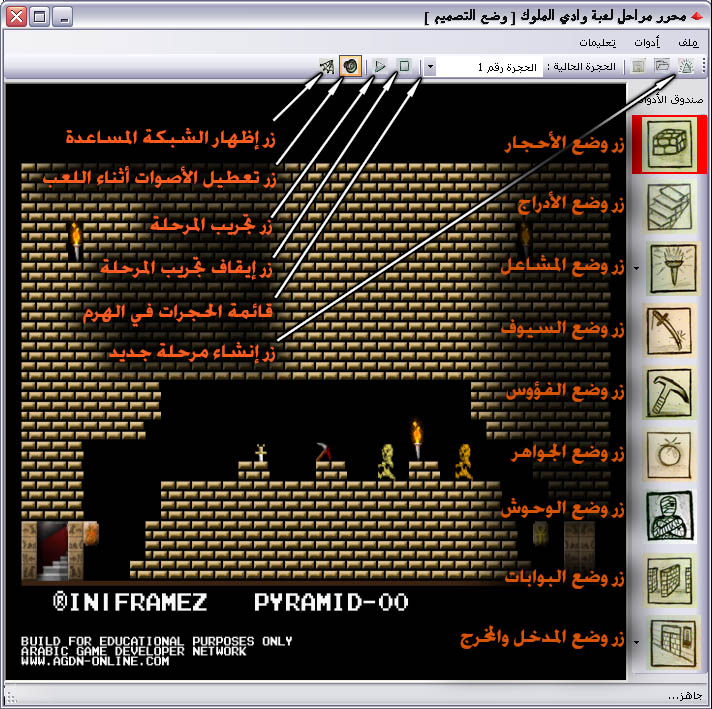
والآن مقدمة إلى كيفية بناء مرحلة:
* اضغط زر إنشاء مرحلة جديدة. سيظهر لك صندوق لتحديد لون أحجار الهرم، وعدد الحجرات التي فيه. حيث أن المرحلة الواحدة (أو الهرم) يمكن أن يحوي 4 حجرات متجاورة كحد أقصى، يستطيع اللاعب التنقل بينها بسلاسة.
* قم بالضغط على زر إظهار الشبكة المساعدة، لتظهر لك شبكة مقسمة في شاشة التصميم. تساعدنا هذه الشبكة في رصف الأحجار بسهولة.
* لرصف الأحجار، اضغط على زر وضع الأحجار. لاحظ أن خلفية الزر سيصبح لونها أحمر، مما يدل على أن أداة رصف الأحجار هي الأداة الفعالة الآن. ابدأ رسم الأحجار في الحجرة عن طريق ضغط زر الفأرة الأيسر، والسحب حيث تريد للأحجار أن تظهر.
* لاحظ أنك لا تستطيع رسم الأحجار خارج نطاق الشبكة، والتي تحدد أبعاد الحجرة.
* يمكنك حذف الأحجار المرصوفة عن طريق ضغط زر الفأرة الأيمن وتحريك المؤشر فوق الأحجار التي تود حذفها.
* لاحظ وجود بابين في الشاشة. أحدهما مفتوح على مصراعيه على يسار الشاشة، والآخر مغلق على يمين الشاشة. الباب المفتوح هو مدخل الهرم، حيث يدخل اللاعب ويبدأ الحركة. أما الباب المغلق فهو المخرج، وهو المكان الذي على اللاعب الذهاب له بعد تجميع كل الجواهر في الهرم.
* يمكنك تحريك المدخل والمخرج عن طريق الضغط على زر وضع المدخل والمخرج، واختيار الأمر المناسب من القائمة المنبثقة. يمكنك أيضاً تحريك مفاتيح المدخل والمخرج حيثما تشاء.
* ننصحك الآن بحفظ المرحلة تحسباً لأي مشاكل قد تقع، اضغط Ctrl+S، أو زر الحفظ أو أمر حفظ من قائمة ملف، وحدد المسار واسم الملف.
* في أي لحظة أثناء العمل، تستطيع تجريب المرحلة واللعب بها. كل ما عليك فعله هو ضغط زر تجريب المرحلة، وسيدخل اللاعب من مدخل الهرم، وتستطيع تحريك الشخصية بتحكمات اللعبة الأصلية (الأسهم، المسافة للقفز، والتحكم لرمي السيف، أو F1 لقراءة كافة التحكمات).
عندما تريد الرجوع إلى نمط تصميم المرحلة، فقط اضغط على زر إيقاف التجريب، وتابع العمل.
* إن كانت الأصوات تزعجك عند التجريب، يمكنك ضغط زر تعطيل الأصوات. اضغط الزر ثانية لإعادة تفعيلها...
تتمة الشرح في المشاركة القادمة...
* عند تشغيل البرنامج، ستظهر لك النافذة الرئيسية، وضمنها شاشة سوداء هي مكان تصميم المرحلة. في الصورة أدناه الشاشة الرئيسية أثناء العمل، وموضح عليها أسماء أهم الأزرار:
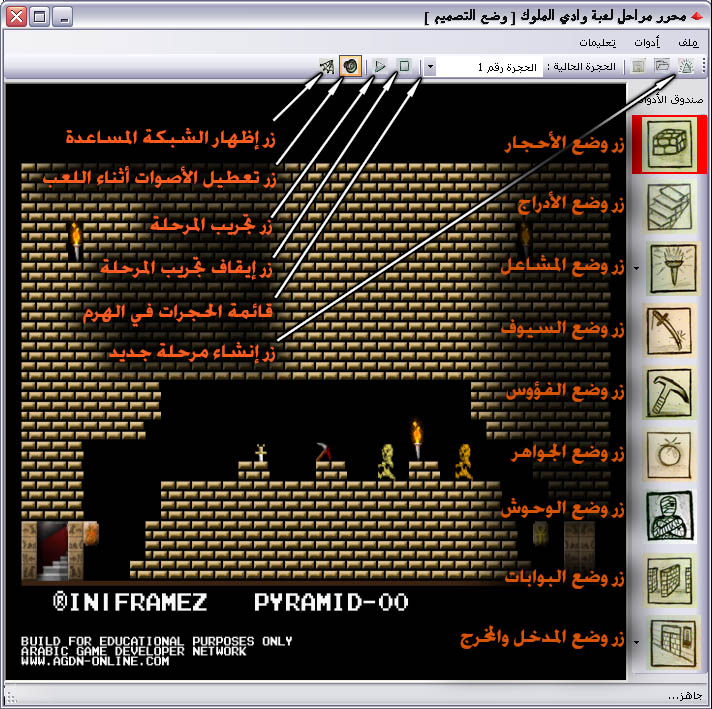
والآن مقدمة إلى كيفية بناء مرحلة:
* اضغط زر إنشاء مرحلة جديدة. سيظهر لك صندوق لتحديد لون أحجار الهرم، وعدد الحجرات التي فيه. حيث أن المرحلة الواحدة (أو الهرم) يمكن أن يحوي 4 حجرات متجاورة كحد أقصى، يستطيع اللاعب التنقل بينها بسلاسة.
* قم بالضغط على زر إظهار الشبكة المساعدة، لتظهر لك شبكة مقسمة في شاشة التصميم. تساعدنا هذه الشبكة في رصف الأحجار بسهولة.
* لرصف الأحجار، اضغط على زر وضع الأحجار. لاحظ أن خلفية الزر سيصبح لونها أحمر، مما يدل على أن أداة رصف الأحجار هي الأداة الفعالة الآن. ابدأ رسم الأحجار في الحجرة عن طريق ضغط زر الفأرة الأيسر، والسحب حيث تريد للأحجار أن تظهر.
* لاحظ أنك لا تستطيع رسم الأحجار خارج نطاق الشبكة، والتي تحدد أبعاد الحجرة.
* يمكنك حذف الأحجار المرصوفة عن طريق ضغط زر الفأرة الأيمن وتحريك المؤشر فوق الأحجار التي تود حذفها.
* لاحظ وجود بابين في الشاشة. أحدهما مفتوح على مصراعيه على يسار الشاشة، والآخر مغلق على يمين الشاشة. الباب المفتوح هو مدخل الهرم، حيث يدخل اللاعب ويبدأ الحركة. أما الباب المغلق فهو المخرج، وهو المكان الذي على اللاعب الذهاب له بعد تجميع كل الجواهر في الهرم.
* يمكنك تحريك المدخل والمخرج عن طريق الضغط على زر وضع المدخل والمخرج، واختيار الأمر المناسب من القائمة المنبثقة. يمكنك أيضاً تحريك مفاتيح المدخل والمخرج حيثما تشاء.
* ننصحك الآن بحفظ المرحلة تحسباً لأي مشاكل قد تقع، اضغط Ctrl+S، أو زر الحفظ أو أمر حفظ من قائمة ملف، وحدد المسار واسم الملف.
* في أي لحظة أثناء العمل، تستطيع تجريب المرحلة واللعب بها. كل ما عليك فعله هو ضغط زر تجريب المرحلة، وسيدخل اللاعب من مدخل الهرم، وتستطيع تحريك الشخصية بتحكمات اللعبة الأصلية (الأسهم، المسافة للقفز، والتحكم لرمي السيف، أو F1 لقراءة كافة التحكمات).
عندما تريد الرجوع إلى نمط تصميم المرحلة، فقط اضغط على زر إيقاف التجريب، وتابع العمل.
* إن كانت الأصوات تزعجك عند التجريب، يمكنك ضغط زر تعطيل الأصوات. اضغط الزر ثانية لإعادة تفعيلها...
تتمة الشرح في المشاركة القادمة...
وسام البهنسي
مبرمج في إنفيديا وإنفريمز
مبرمج في إنفيديا وإنفريمز


 وسام البهنسي
مشاركة 3
في 23 نوفمبر 2008 10:45 م
وسام البهنسي
مشاركة 3
في 23 نوفمبر 2008 10:45 م
حسناً فلنتابع:
* الأدراج هي وسيلة الصعود النظامية في اللعبة. لوضع درج، اضغط زر وضع الأدراج (يصبح لونه أحمر) واضغط بزر الفأرة الأيسر على شاشة التصميم في المكان الذي تود بدء الدرج منه، ومن ثم اسحب الفأرة إلى المكان الذي تود الصعود إليه، وأفلت الزر الأيسر لتثبيت الدرج.
لاحظ أن الأدراج لها زاوية صعود محددة لا يمكن تغييرها، لذلك يجب أن تأخذ هذه النقطة في عين الاعتبار أثناء التصميم.
* يمكنك حذف الدرج ببساطة عن طريق الضغط بزر الفأرة اليمين عليه.
* الأعداء الرئيسيين في اللعبة هم وحوش المومياء. في اللعبة 5 أنواع من المومياءات، تختلف فيما بينها باللون وطريقة التصرف. وهي كالآتي:
- أبيض: بطيء في المشي وصعود الأدراج وغبي عموماً.
- أصفر: سريع في المشي لكنه بطيء في صعود الأدراج. أذكى بقليل من صديقه الأبيض.
- برتقالي: بطيء في المشي لكنه سريع في صعود الأدراج. ذكاؤه أحد من الأصفر.
- أزرق: متوسط السرعة في المشي والصعود. ذكاؤه متقد.
- أحمر: سريع جداً في المشي والصعود. إلا أن ذكاؤه محدود.
* لوضع مومياء في الحجرة، اضغط زر وضع الوحوش، واضغط زر الفأرة حيث تريد للوحش أن يظهر. إذا أردت تغيير لون الوحش، اضغط عليه ضغطة مزدوجة بزر الفأرة الأيسر. كرر الضغط لتغيير اللون كما يحلو لك. تستطيع حذف المومياء بزر الفأرة الأيمن كالعادة...
* سلاح اللاعب الفتاك ضد المومياوات هو السيف. اضغط على زر وضع السيف وحرك المؤشر فوق النقطة التي تريد وضع السيف فيها، واضغط على الزر الأيسر للفأرة.
* يعتمد اللاعب على الفأس ليشق طريقه عبر الأحجار ليصل إلى الجواهر المخبأة في الهرم. تستطيع وضع الفؤوس حيثما تشاء عن طريق الضغط على زر وضع الفؤوس، والضغط بزر الفأرة الأيسر على الأماكن التي تريد وضع فؤوس بها.
* الهدف الرئيسي للعبة هو تجميع الجواهر ضمن حجرات الهرم، والهروب من المخرج. تستطيع وضع الجواهر عن طريق زر وضع الجواهر، وبنفس الطريقة كالسيوف والفؤوس. لاحظ أنك تستطيع تغيير لون الجوهرة بعد وضعها عن طريق الضغط عليها ضغطة مزدوجة بالزر الأيسر للفأرة. لون الجوهرة هو موضوع جمالي ولا تأثير له على اللعبة.
* لزيادة صعوبة المرحلة، تستطيع وضع بوابات مرور. هذه البوابات لها جانبين (داكن وفاتح). يستطيع اللاعب اختراق البوابة من الجهة الفاتحة فقط. وعندما يخترقها فإنها تعكس اتجاهها. لوضع بوابة في الحجرة، اضغط زر وضع البوابات، واضغط زر الفأرة الأيسر عند قاعدة البوابة، واسحب المؤشر للأعلى لتحدد ارتفاع البوابة. يمكنك تغيير وجهة البوابة عن طريق تحريك المؤشر إلى يمين أو يسار القاعدة. أفلت زر الفأرة الأيسر لتثبيت البوابة.
الحذف بزر الفأرة الأيمن.
ننهي الحديث في المشاركة القادمة.
* الأدراج هي وسيلة الصعود النظامية في اللعبة. لوضع درج، اضغط زر وضع الأدراج (يصبح لونه أحمر) واضغط بزر الفأرة الأيسر على شاشة التصميم في المكان الذي تود بدء الدرج منه، ومن ثم اسحب الفأرة إلى المكان الذي تود الصعود إليه، وأفلت الزر الأيسر لتثبيت الدرج.
لاحظ أن الأدراج لها زاوية صعود محددة لا يمكن تغييرها، لذلك يجب أن تأخذ هذه النقطة في عين الاعتبار أثناء التصميم.
* يمكنك حذف الدرج ببساطة عن طريق الضغط بزر الفأرة اليمين عليه.
* الأعداء الرئيسيين في اللعبة هم وحوش المومياء. في اللعبة 5 أنواع من المومياءات، تختلف فيما بينها باللون وطريقة التصرف. وهي كالآتي:
- أبيض: بطيء في المشي وصعود الأدراج وغبي عموماً.
- أصفر: سريع في المشي لكنه بطيء في صعود الأدراج. أذكى بقليل من صديقه الأبيض.
- برتقالي: بطيء في المشي لكنه سريع في صعود الأدراج. ذكاؤه أحد من الأصفر.
- أزرق: متوسط السرعة في المشي والصعود. ذكاؤه متقد.
- أحمر: سريع جداً في المشي والصعود. إلا أن ذكاؤه محدود.
* لوضع مومياء في الحجرة، اضغط زر وضع الوحوش، واضغط زر الفأرة حيث تريد للوحش أن يظهر. إذا أردت تغيير لون الوحش، اضغط عليه ضغطة مزدوجة بزر الفأرة الأيسر. كرر الضغط لتغيير اللون كما يحلو لك. تستطيع حذف المومياء بزر الفأرة الأيمن كالعادة...
* سلاح اللاعب الفتاك ضد المومياوات هو السيف. اضغط على زر وضع السيف وحرك المؤشر فوق النقطة التي تريد وضع السيف فيها، واضغط على الزر الأيسر للفأرة.
* يعتمد اللاعب على الفأس ليشق طريقه عبر الأحجار ليصل إلى الجواهر المخبأة في الهرم. تستطيع وضع الفؤوس حيثما تشاء عن طريق الضغط على زر وضع الفؤوس، والضغط بزر الفأرة الأيسر على الأماكن التي تريد وضع فؤوس بها.
* الهدف الرئيسي للعبة هو تجميع الجواهر ضمن حجرات الهرم، والهروب من المخرج. تستطيع وضع الجواهر عن طريق زر وضع الجواهر، وبنفس الطريقة كالسيوف والفؤوس. لاحظ أنك تستطيع تغيير لون الجوهرة بعد وضعها عن طريق الضغط عليها ضغطة مزدوجة بالزر الأيسر للفأرة. لون الجوهرة هو موضوع جمالي ولا تأثير له على اللعبة.
* لزيادة صعوبة المرحلة، تستطيع وضع بوابات مرور. هذه البوابات لها جانبين (داكن وفاتح). يستطيع اللاعب اختراق البوابة من الجهة الفاتحة فقط. وعندما يخترقها فإنها تعكس اتجاهها. لوضع بوابة في الحجرة، اضغط زر وضع البوابات، واضغط زر الفأرة الأيسر عند قاعدة البوابة، واسحب المؤشر للأعلى لتحدد ارتفاع البوابة. يمكنك تغيير وجهة البوابة عن طريق تحريك المؤشر إلى يمين أو يسار القاعدة. أفلت زر الفأرة الأيسر لتثبيت البوابة.
الحذف بزر الفأرة الأيمن.
ننهي الحديث في المشاركة القادمة.
وسام البهنسي
مبرمج في إنفيديا وإنفريمز
مبرمج في إنفيديا وإنفريمز


 وسام البهنسي
مشاركة 4
في 23 نوفمبر 2008 10:52 م
وسام البهنسي
مشاركة 4
في 23 نوفمبر 2008 10:52 م
نتابع:
* الشيء الوحيد المتبقي هو المشاعل. يمكنك وضع مشاعل في الحجرة، لتكون هي أماكن إنارتها. عند وضع المشاعل، يمكنك وضعها منارة أو مطفأة.
المشاعل المطفأة سيحتاج اللاعب لإنارتها كي يرى ما حوله. إذا تركت الهرم دون وضع أي مشاعل، فسيفترض أنه منار بشكل كامل.
* لوضع مشعل، اضغط زر وضع المشاعل، واختر مشعل حائط من القائمة المنبثقة، واضغط على الشاشة حيث تريد وضع المشعل. لإنارة أو إطفاء المشعل، اضغط عليه ضغطة مزدوجة بزر الفأرة الأيسر. لاحظ أن هذه المشاعل مثبتة على الحائط ولا يستطيع اللاعب حملها.
* إذا وضعت مشاعل مطفأة، فيجب أن تعطي اللاعب مشعلاً يمكن حمله، حيث يستطيع استخدامه لإنارة بقية المشاعل في الهرم. المشعل المحمول له دائرة إنارة أقل من مشعل الحائط. المشاعل المحمولة لا يمكن أن تكون مطفأة.
هذه هي جميع مكونات الهرم في اللعبة. استخدمها بمهارة كي تبني مراحل ممتعة ومثيرة.
في المشاركة القادمة سنقدم بعض النصائح التي ستساعدكم على التصميم، مع أمثلة بسيطة...
إلى اللقاء.
* الشيء الوحيد المتبقي هو المشاعل. يمكنك وضع مشاعل في الحجرة، لتكون هي أماكن إنارتها. عند وضع المشاعل، يمكنك وضعها منارة أو مطفأة.
المشاعل المطفأة سيحتاج اللاعب لإنارتها كي يرى ما حوله. إذا تركت الهرم دون وضع أي مشاعل، فسيفترض أنه منار بشكل كامل.
* لوضع مشعل، اضغط زر وضع المشاعل، واختر مشعل حائط من القائمة المنبثقة، واضغط على الشاشة حيث تريد وضع المشعل. لإنارة أو إطفاء المشعل، اضغط عليه ضغطة مزدوجة بزر الفأرة الأيسر. لاحظ أن هذه المشاعل مثبتة على الحائط ولا يستطيع اللاعب حملها.
* إذا وضعت مشاعل مطفأة، فيجب أن تعطي اللاعب مشعلاً يمكن حمله، حيث يستطيع استخدامه لإنارة بقية المشاعل في الهرم. المشعل المحمول له دائرة إنارة أقل من مشعل الحائط. المشاعل المحمولة لا يمكن أن تكون مطفأة.
هذه هي جميع مكونات الهرم في اللعبة. استخدمها بمهارة كي تبني مراحل ممتعة ومثيرة.
في المشاركة القادمة سنقدم بعض النصائح التي ستساعدكم على التصميم، مع أمثلة بسيطة...
إلى اللقاء.
وسام البهنسي
مبرمج في إنفيديا وإنفريمز
مبرمج في إنفيديا وإنفريمز

 MajdM
مشاركة 5
في 24 نوفمبر 2008 05:33 م
MajdM
مشاركة 5
في 24 نوفمبر 2008 05:33 م
السلام عليكم ورحمة الله وبركاته
لقد قررت الإشتراك بتصميم المراحل وقمت بتحميل البرنامج ولكن
للأسف لم يعمل😢 مع أنه قد ذكر
وسام البهنسي هذا في قوله:
(تأكد من تثبيت مكتبات تشغيل DirectX9 قبل استخدام البرنامج، وإلا فإنه سيظهر رسالة خطأ ولن يعمل)
وما فهمته من جملته هذه هي انني يجب ان يكون DirextX9 قد تم تنصيبه على جهازي
وقد فعلت ذلك بالفعل !😋
ولكن .... كلما شغلت برنامج تحرير المراحل ظهرت لي الرسالة هذه:
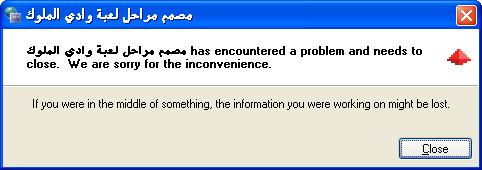
ولم أعرف ما الخطب بها
ارجو المساعدة منكم في حل مشكلتي ... 😄
والسلام خير ختام.
لقد قررت الإشتراك بتصميم المراحل وقمت بتحميل البرنامج ولكن
للأسف لم يعمل😢 مع أنه قد ذكر
وسام البهنسي هذا في قوله:
(تأكد من تثبيت مكتبات تشغيل DirectX9 قبل استخدام البرنامج، وإلا فإنه سيظهر رسالة خطأ ولن يعمل)
وما فهمته من جملته هذه هي انني يجب ان يكون DirextX9 قد تم تنصيبه على جهازي
وقد فعلت ذلك بالفعل !😋
ولكن .... كلما شغلت برنامج تحرير المراحل ظهرت لي الرسالة هذه:
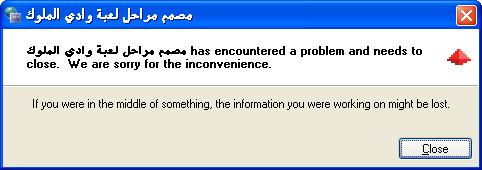
ولم أعرف ما الخطب بها
ارجو المساعدة منكم في حل مشكلتي ... 😄
والسلام خير ختام.


 وسام البهنسي
مشاركة 6
في 24 نوفمبر 2008 05:49 م
وسام البهنسي
مشاركة 6
في 24 نوفمبر 2008 05:49 م
حسناً، هذا هو تماماً الخطأ الذي ذكرته. ☺ هناك مكتبات إضافية لـ DirectX9 غير تلك التي تأتي بشكل نظامي مع ويندوز، وهي ما يحتاجه المحرر.
كنت أود وضع المكاتب بشكل مباشر مع البرنامج، إلا أن ذلك مخالف لنصائح مايكروسوفت، لذلك يمكنك اتباع أحد هذين الحلين:
1- إن كنت من أصحاب الحظ السعيد وقد رزقت باتصال إنترنت سريع، ونسخة أصلية من ويندوز، فيمكنك تحميل المكتبات بشكل نظامي من مايكروسوفت:
http:/
بعد التنصيب سيعمل المحرر مباشرة دون مشاكل.
2- إن كنت غير ذلك وتريد العنب دون أن تقاتل الناطور، فاتبع الرابط المباشر لتحميل الملف المطلوب:
http:/
بعد التحميل، فك الضغط وضع المحتويات في دليل المحرر، وشغله ثانية...
إن واجهت أي مشكلة أخرى فأرجو ألا تتوانى عن السؤال...
(أفكر جدياً بإراحة الناس ووضع الملف مباشرة ضمن الـ zip الأساسي لمحرر المراحل... فففف 😖 )
كنت أود وضع المكاتب بشكل مباشر مع البرنامج، إلا أن ذلك مخالف لنصائح مايكروسوفت، لذلك يمكنك اتباع أحد هذين الحلين:
1- إن كنت من أصحاب الحظ السعيد وقد رزقت باتصال إنترنت سريع، ونسخة أصلية من ويندوز، فيمكنك تحميل المكتبات بشكل نظامي من مايكروسوفت:
http:/
بعد التنصيب سيعمل المحرر مباشرة دون مشاكل.
2- إن كنت غير ذلك وتريد العنب دون أن تقاتل الناطور، فاتبع الرابط المباشر لتحميل الملف المطلوب:
http:/
بعد التحميل، فك الضغط وضع المحتويات في دليل المحرر، وشغله ثانية...
إن واجهت أي مشكلة أخرى فأرجو ألا تتوانى عن السؤال...
(أفكر جدياً بإراحة الناس ووضع الملف مباشرة ضمن الـ zip الأساسي لمحرر المراحل... فففف 😖 )
وسام البهنسي
مبرمج في إنفيديا وإنفريمز
مبرمج في إنفيديا وإنفريمز

 MajdM
مشاركة 7
في 25 نوفمبر 2008 12:26 م
MajdM
مشاركة 7
في 25 نوفمبر 2008 12:26 م

 سعيد بسيوني
مشاركة 8
في 25 نوفمبر 2008 04:12 م
سعيد بسيوني
مشاركة 8
في 25 نوفمبر 2008 04:12 م

 MajdM
مشاركة 9
في 25 نوفمبر 2008 05:18 م
MajdM
مشاركة 9
في 25 نوفمبر 2008 05:18 م
كيف؟
اي واحد قصدك؟
هذا تبع مصمم المراحل http:/
ولاهذا تبع الملف : http:/
؟
انا فكيت الضعط طلع بس هذا الملف في هذا الرابط http:/
؟؟؟
اي واحد قصدك؟
هذا تبع مصمم المراحل http:/
ولاهذا تبع الملف : http:/
؟
انا فكيت الضعط طلع بس هذا الملف في هذا الرابط http:/
؟؟؟

 MajdM
مشاركة 10
في 25 نوفمبر 2008 05:29 م
MajdM
مشاركة 10
في 25 نوفمبر 2008 05:29 م
يبدو الرابط هذا مش شغال
http:/
جربوه:
مكتوب :
The download link of d3dx9_39.dll has expired
لذلك ارجو إعطائي رابط آخر
لانه لا يوجد لدي إنترنت سريعة للأسف !!
ولا ويندوز أصلية حتى !!
http:/
جربوه:
مكتوب :
The download link of d3dx9_39.dll has expired
لذلك ارجو إعطائي رابط آخر
لانه لا يوجد لدي إنترنت سريعة للأسف !!
ولا ويندوز أصلية حتى !!